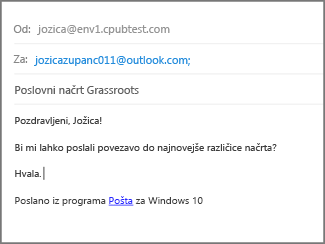Ali iščete stike v programu pošta za Windows 10 ?
Aplikacija pošta uporablja aplikacijo ljudje za Windows 10 za shranjevanje podatkov za stik. Ko odprete novo sporočilo v aplikaciji pošta za Windows 10, začnite vnašati ime ali e-poštni naslov stika in pošta za Windows 10 bo preiskala aplikacijo ljudje in prikazala seznam predlogov, s katerimi lahko izbirate. Če program ne najde prave osebe, lahko izberete iskalni imenik.
Če v program pošta za Windows 10 dodate račun za Outlook.com, so vaši stiki v Outlook.com samodejno shranjeni v programu ljudje.
Pošiljanje e-poštnega sporočila stiku, ki je shranjen v programu People
Če poznate ime ali e-poštni naslov stika, lahko začnete vnašati prvih nekaj črk svojega imena ali e-poštnega naslova in pošte za Windows 10 predlaga ujemanje stikov.
Opomba: Stikov ni mogoče odstraniti s seznama predlaganih stikov.
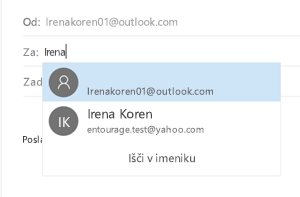
Izberite stik, če želite dodati e-poštni naslov v vrstico za e-pošto. Če ni mogoče najti nobenega zadetka ali pa predlogi ne vključujejo želenega naslova, izberite iskalni imenik.
Pošiljanje e-poštnega sporočila stiku iz aplikacije People
E-pošto lahko pošljete tudi neposredno v aplikaciji ljudje.
-
V spodnjem levem kotu sistema Windows 10 izberite gumb start

-
Začnite vnašati osebein v levem podoknu, ko Windows predlaga aplikacijo ljudje , izberite aplikacijo, da jo odprete.
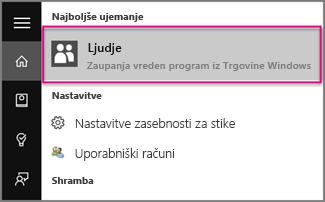
-
V zgornjem levem iskalnem polju vnesite ime osebe, kateri želite poslati e-poštno sporočilo.
-
Windows predlaga eno ali več ujemanj. Izberite tistega, ki mu želite poslati e-poštno sporočilo.
-
V profilu stika osebe kliknite njen e-poštni naslov.
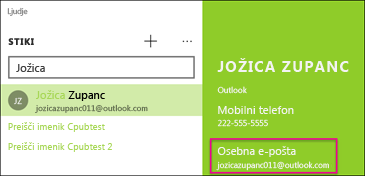
Opomba: Ime stika, ki sta ga izbrali, mora imeti veljaven e-poštni naslov.
-
Ko vas program pozove, da izberete e-poštni program, kliknite Pošta. Če se uporablja, potrdite polje vedno uporabi to aplikacijo .

-
Če imate več računov, ki so povezani s programom Pošta, izberite račun, iz katerega želite poslati e-poštno sporočilo.
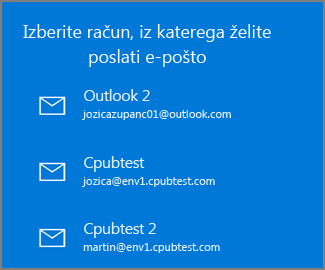
-
V programu Pošta izpolnite vrstico Zadeva in vnesite telo sporočila, nato pa kliknite Pošlji.